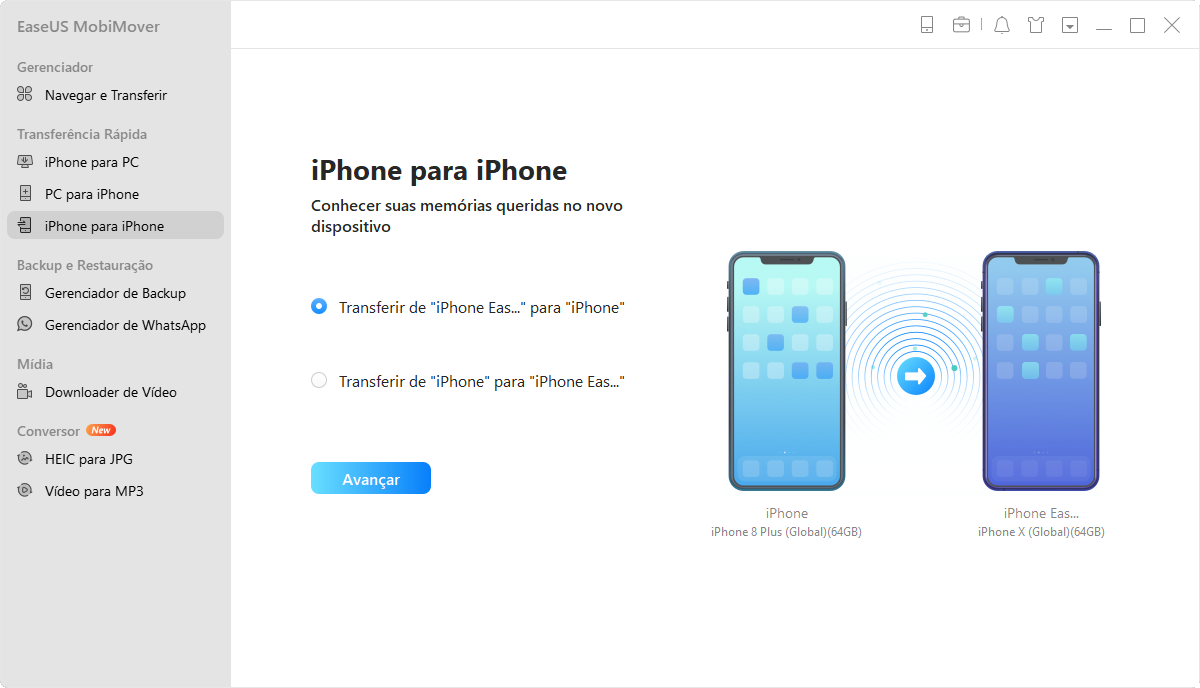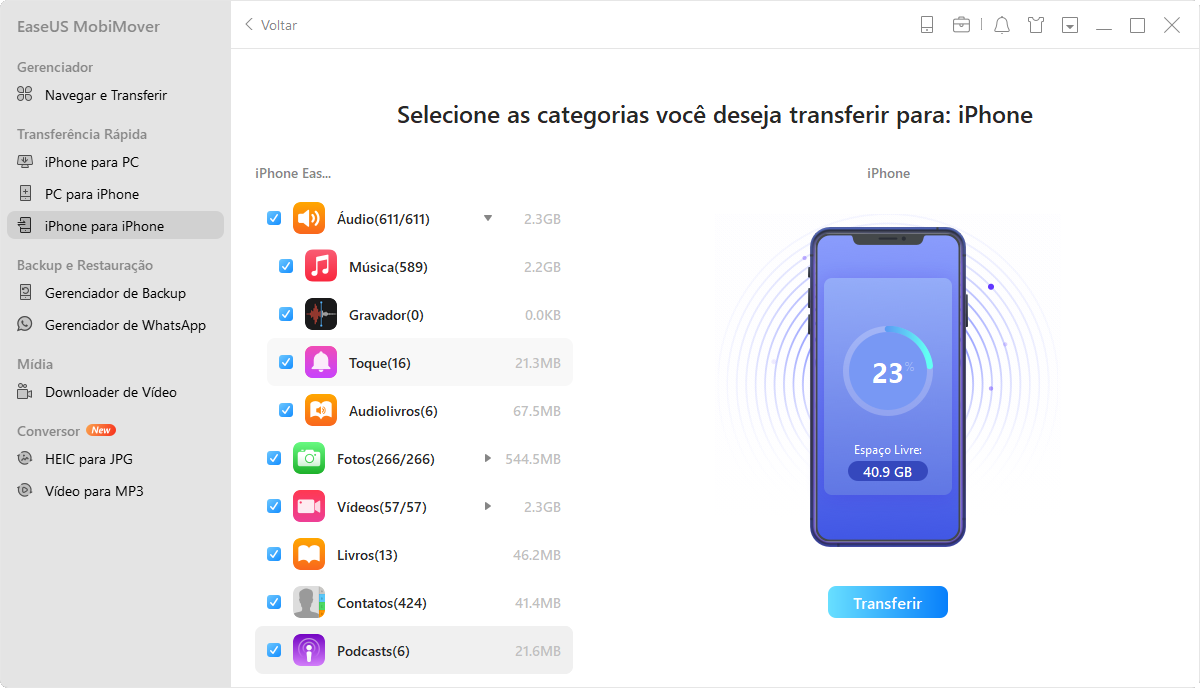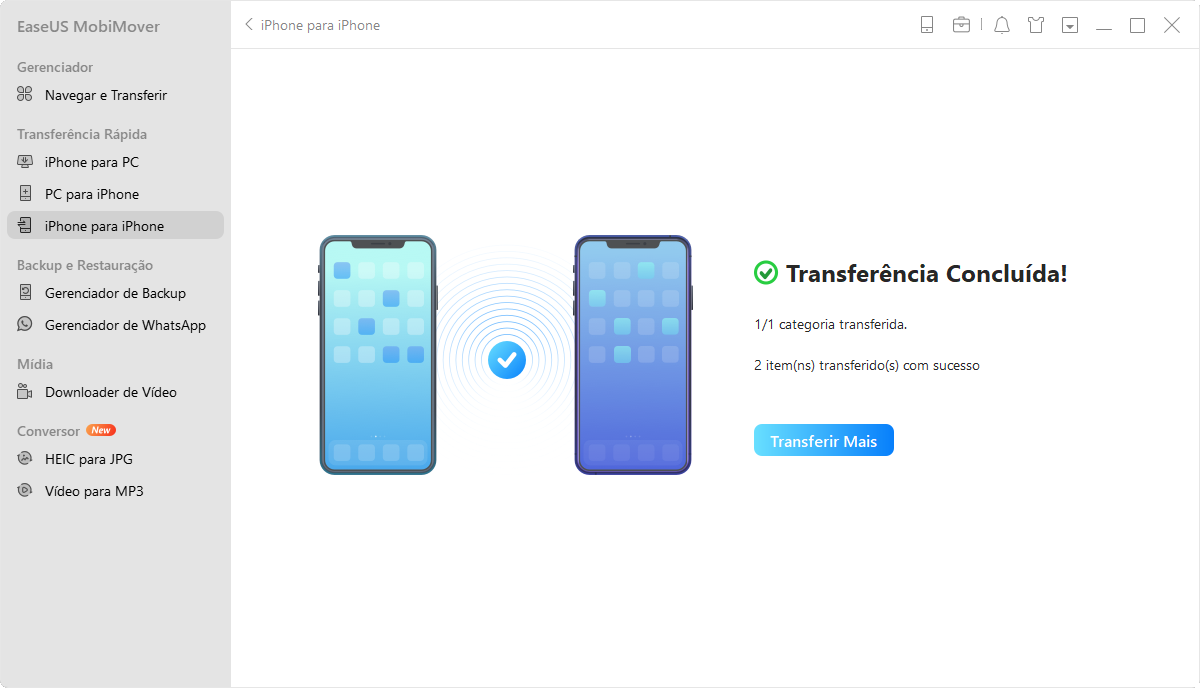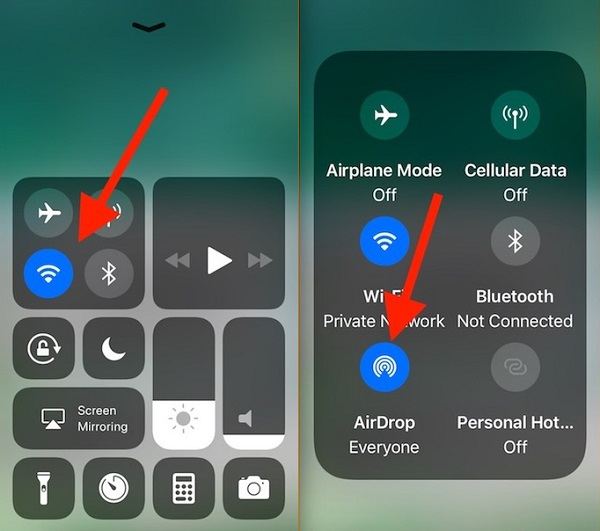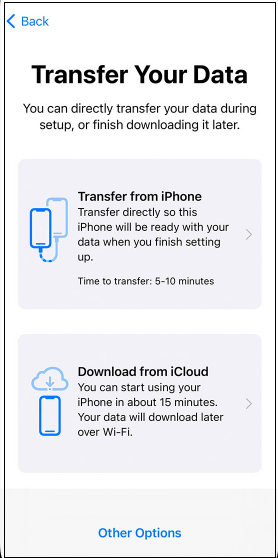Como transferir dados do iPhone para o novo iPhone 16
Como faço para transferir dados do iPhone para o novo iPhone 16?
- Para transferir dados do iPhone para o iPhone 16 durante a configuração, você pode usar o Início Rápido, o Backup do iCloud e o iTunes.
- Para transferir dados do iPhone para o iPhone 16 após a configuração, a maneira mais fácil é usar uma ferramenta de transferência confiável para iPhone. Você também pode usar o AirDrop para enviar arquivos para o iPhone 16.
Toda vez que uma nova linha de iPhone é lançada, ela atrai muita atenção porque sempre é acompanhada por muitos novos recursos e melhorias. Você está ansioso para obter seu novo iPhone 16? Neste momento, você geralmente precisa transferir dados do iPhone antigo para o novo iPhone 16.
Este guia mostra cinco maneiras de transferir dados do iPhone para o novo iPhone 16/16 Pro/16 Pro Max. Não importa se você configurou seu iPhone 16 ou não, você pode transferir arquivos facilmente para ele.
Maneira 1. Transferir dados do iPhone para o iPhone 16 com a ferramenta de transferência do iPhone [Maneira mais fácil]
O EaseUS MobiMover é uma ferramenta simples, rápida e eficaz que ajuda você a transferir dados entre dispositivos iPhone facilmente. Com o EaseUS MobiMover, você pode migrar dados do seu iPhone antigo para o seu novo iPhone sem precisar passar por etapas complicadas. Os usuários podem migrar facilmente todos os dados do iPhone antigo para o novo iPhone, incluindo dados de aplicativos, configurações pessoais e arquivos de mídia.
O EaseUS MobiMover também oferece opções de gerenciamento de arquivos, permitindo aos usuários importar, exportar, excluir, adicionar e editar todos os tipos de arquivos no dispositivo.
⏱️Veja quando você pode precisar do EaseUS MobiMover:
- Ao comprar um novo iPhone, você pode usá-lo para migrar dados rapidamente.
- Faça backup dos dados do iPhone no seu computador regularmente para evitar perda de dados.
- Gerencie e organize um grande número de arquivos de mídia e contatos no seu dispositivo.
- Baixe vídeos online para seu dispositivo e assista-os sem conexão com a Internet.
Veja como transferir dados do iPhone para o novo iPhone 16/16 Pro/16 Pro Max com o EaseUS MobiMover. Você pode transferir dados para o novo iPhone após a configuração.
Passo 1. Conecte dois dispositivos iOS ao seu computador com cabos USB compatíveis e toque em "Confiar neste computador" nos dispositivos, quando solicitado. Execute o EaseUS MobiMover e escolha o modo "iPhone para iPhone". Você precisa escolher uma direção para transferir dados do dispositivo iOS de origem para o dispositivo iOS de destino. Clique em "Avançar" para continuar.
Passo 2. O MobiMover permite transferir arquivos do iPhone para iPhone, iPhone para iPad, iPad para iPad e iPad para iPhone. Os arquivos suportados incluem fotos, mensagens, contatos, músicas, playlist, vídeos, livros, notas, gravações e assim por diante. Escolha os arquivos desejados e clique em "Transferir" para começar a sincronizar os dados.
Passo 3. Aguarde pacientemente até o processo terminar. Posteriormente, você pode acessar os aplicativos correspondentes para verificar os arquivos sincronizados. Como imagens em Fotos, música e playlist em Música, audiolivros e PDF em iBooks, programas de TV e filmes em Vídeos, etc.
😆 Prós:
- A velocidade de transferência é rápida.
- Ele suporta a transferência de quase todos os tipos de arquivos.
- Ele ajuda a acessar os dados do seu iPhone em um computador offline.
- Ele oferece mais recursos de gerenciamento e backup.
😭Contras:
- É necessário um computador e um cabo USB para fazer isso.
Maneira 2. Transferir dados de um iPhone para outro com o iCloud
O iCloud permite que você gerencie suas configurações, aplicativos e dados pessoais. Com o iCloud, você pode transferir arquivos de um iPhone antigo para um novo iPhone 16 sem usar um computador. Você também pode fazer backup e restaurar dados em dispositivos iOS pela internet. O iCloud suporta o backup e a transferência de vários dados, incluindo fotos, configurações do dispositivo, dados de aplicativos, mensagens e muito mais.
Como transferir dados do iPhone para o iPhone 16 com backup do iCloud:
Etapa 1. Faça backup do seu iPhone antigo.
- Vá em "Ajustes" > "ID Apple" > "iCloud" > "Backup do iCloud". Toque em "Fazer backup agora".
![habilitar backup do icloud]()
Etapa 2. Durante o processo de configuração do seu novo iPhone 16, siga as instruções até ver a tela "Transferir seu aplicativo e dados".
Etapa 3. Escolha "Restaurar do backup do iCloud".
Etapa 4. Efetue login com o mesmo ID Apple vinculado ao seu novo iPhone.
Etapa 5. Selecione o backup do qual você deseja restaurar.
Em seguida, os dados do seu antigo iPhone serão sincronizados com o novo iPhone 16.
😆 Prós:
- O iCloud sincroniza dados automaticamente sem fio.
- Acesse seus dados de qualquer dispositivo com acesso à internet fazendo login na sua conta do iCloud.
- Faça backup de quase tudo no seu dispositivo.
😭Contras:
- Apenas 5 GB de armazenamento gratuito; armazenamento adicional requer uma taxa mensal.
- Requer uma conexão de internet forte para transferência.
Maneira 3. Transferir dados do iPhone para o iPhone 16 via AirDrop
O AirDrop é outra maneira fácil e sem fio de transferir dados do iPhone para o iPhone 16/16 Pro/16 Pro Max. Ele permite que você envie arquivos diretamente entre dispositivos Apple por Wi-Fi e Bluetooth. O AirDrop é ideal para transferir fotos, vídeos e documentos.
Veja como transferir dados do iPhone para o iPhone 16 via AirDrop.
Passo 1. Ative o AirDrop em ambos os iPhones.
- Vá para Central de Controle > Ícone Rede > Todos.
Passo 2. Habilite o Bluetooth e o Wi-Fi nos dois iPhones. Coloque os dois iPhones próximos um do outro.
Passo 3. Escolha os arquivos que deseja transferir. Por exemplo, abra o aplicativo Fotos > Escolha uma foto > clique no botão "Compartilhar".
Passo 4. Toque em "AirDrop" e toque no nome do seu novo iPhone para escolhê-lo.
Passo 5. No novo iPhone 16, clique em "Aceitar" para receber a foto.
![Como transferir dados de um iPhone para outro via AirDrop]()
😆 Prós:
- A velocidade de transferência para um pequeno número de arquivos é rápida.
- Simples de usar, com apenas alguns toques para enviar e aceitar arquivos.
- As transferências são criptografadas, fornecendo uma maneira segura de compartilhar dados.
😭Contras:
- Os iPhones devem estar próximos um do outro para usar o AirDrop (geralmente a uma distância de cerca de 9 metros).
- Funciona somente entre dispositivos Apple.
Maneira 4. Transferir dados para o novo iPhone 16 usando o Quick Start
Se você não configurou seu iPhone 16/16 Pro/16 Pro Max, você pode usar o Início Rápido para transferir dados de iPhone para iPhone. O Início Rápido permite que você transfira automaticamente todos os dados de um iPhone antigo para um novo, simplesmente colocando-os próximos um do outro. Para usar o Início Rápido, seu iPhone antigo deve estar executando o iOS 12.4 ou posterior.
Para transferir dados do iPhone para o iPhone 16 via Início Rápido:
Etapa 1. Habilite o Bluetooth e o Wi-Fi nos dois iPhones. Coloque os dois iPhones próximos um do outro.
Etapa 2. No processo de configuração, toque em Continuar no seu iPhone antigo.
Etapa 3. Um padrão aparecerá no seu novo iPhone. Segure seu iPhone antigo sobre o novo para que o padrão fique no visor.
Etapa 4. Siga as instruções na tela para autenticar seu novo iPhone. Insira a senha do seu iPhone quando solicitado.
Etapa 5. Siga as instruções para configurar o Face ID ou o Touch ID no seu novo iPhone.
Etapa 6. Escolha se deseja transferir dados diretamente do seu iPhone antigo ou do iCloud.
![Como transferir dados do iPhone antigo para o novo iPhone via Início rápido]()
Etapa 7. Siga as instruções para transferir dados do iPhone para o novo iPhone 16. Certifique-se de que ambos os dispositivos permaneçam próximos um do outro até que a operação seja concluída, caso você decida transferir diretamente.
😆 Prós:
- Melhor para iPhone no processo de configuração.
- Mova a maioria dos dados, incluindo aplicativos, configurações, senhas e muito mais.
- É mais rápido quando comparado à reinstalação e configuração manuais.
😭Contras:
- Ele pode descarregar a bateria rapidamente porque usa Bluetooth e Wi-Fi e conecta ambos os dispositivos sem fio.
- Os dispositivos precisam estar próximos uns dos outros durante toda a configuração.
Maneira 5. Transferir dados do iPhone para o iPhone 16 com o iTunes
O iTunes pode fazer mais do que um media player. O iTunes ajuda a criar um backup completo do seu iPhone em um computador. Então, você pode restaurá-lo para seu novo iPhone 16/16 Pro/16 Pro Max. Observe que você pode usar o Finder no macOS Catalina e versões posteriores.
Para transferir dados do iPhone para o iPhone 16 com o iTunes:
Etapa 1. Faça backup do iPhone (o iPhone antigo) através do iTunes.
- Abra o iTunes no seu computador e conecte seu iPhone antigo ao computador via USB.
- Clique no botão do ícone do telefone e em Resumo.
- Clique em "Fazer backup agora" para fazer backup do seu iPhone antigo.
![faça backup deste iphone com o itunes]()
Etapa 2. Restaure o backup para seu novo iPhone no processo de configuração.
- Configure seu iPhone 15 até ver a tela Transferir seu aplicativo e dados.
- Selecione "de Mac ou PC".
- Abra o iTunes e conecte o iPhone 16 ao computador > clique no ícone do seu iPhone > Restaurar deste backup.
- Clique nos arquivos de backup mais recentes para restaurar.
![restaurar backup]()
😆 Prós:
- Os backups não são mantidos na nuvem, mas sim localmente no seu PC.
- Transfira todos os dados e configurações.
😭Contras:
- Você deve ter acesso a um computador com o iTunes instalado.
- É demorado, especialmente para grandes backups e restaurações.
Tente transferir dados do iPhone para o novo iPhone 16 agora!
Agora, você entendeu os cinco métodos para transferir dados do iPhone para o novo iPhone 16/16 Pro/16 Pro Max? Se você tem armazenamento em nuvem suficiente e uma conexão de internet confiável, o iCloud é uma excelente opção de backup. O AirDrop é ideal para transferências de arquivos em pequena escala. Enquanto o Quick Start simplifica a configuração de um novo telefone, o iTunes é a melhor opção se você deseja criar um arquivo completo do seu dispositivo.
A maneira mais fácil de transferir dados do iPhone para o iPhone 16 é usando o EaseUS MobiMover. Não importa se você usa um PC Windows ou um Mac, ou não importa o que você queira transferir. O EaseUS MobiMover pode ajudar você a fazer isso facilmente.
Compartilhe esta publicação com seus amigos se ela for útil para você!